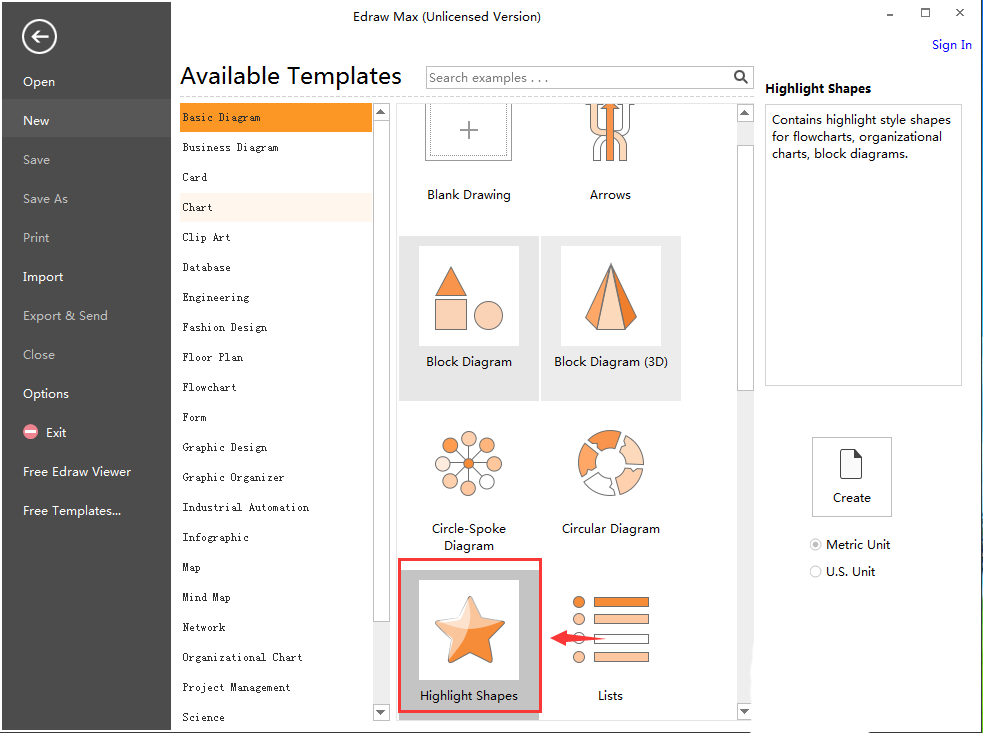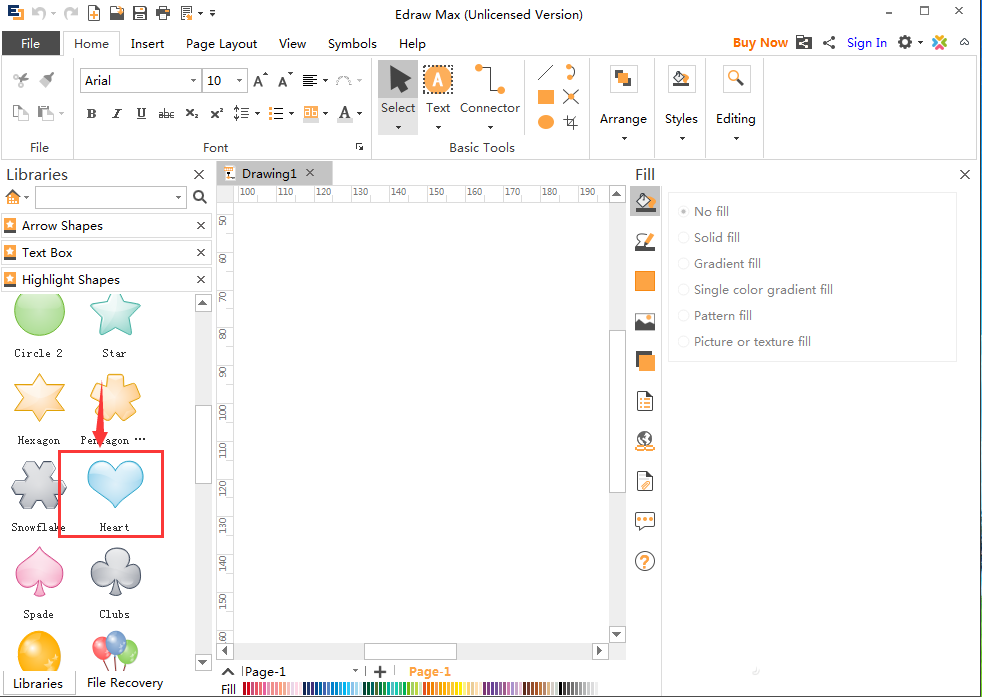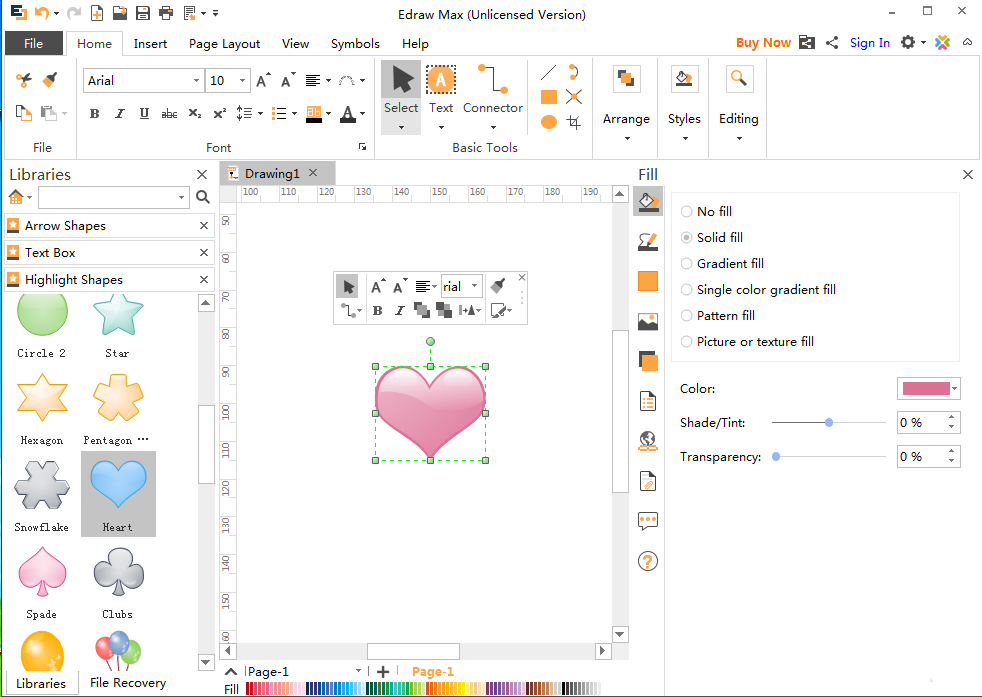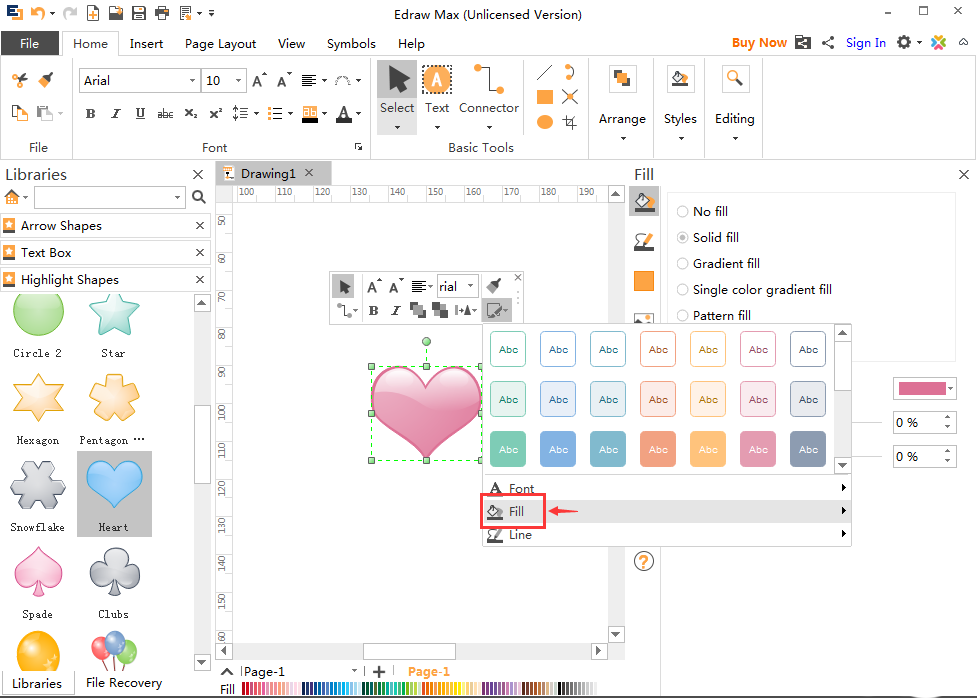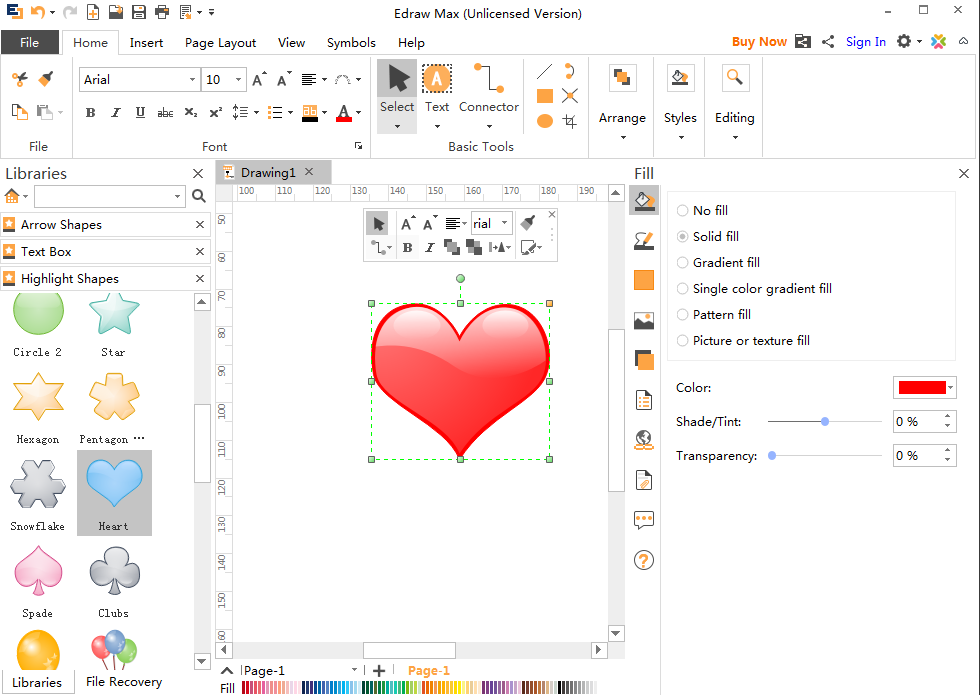Edraw Max亿图图示绘制红色心形的图文步骤
时间:2022-08-01来源:互联网作者:凹凸曼
借助Edraw Max亿图图示软件来绘制图形是非常方便简单的。接下来小编就来讲解有关Edraw Max亿图图示绘制红色心形的图文步骤,各位新手伙伴不要错过哦,相信一定可以帮助到你们。
1、打开Edraw Max亿图图示软件,进入主界面;

2、在软件基本形状中找到并双击一下高亮图;
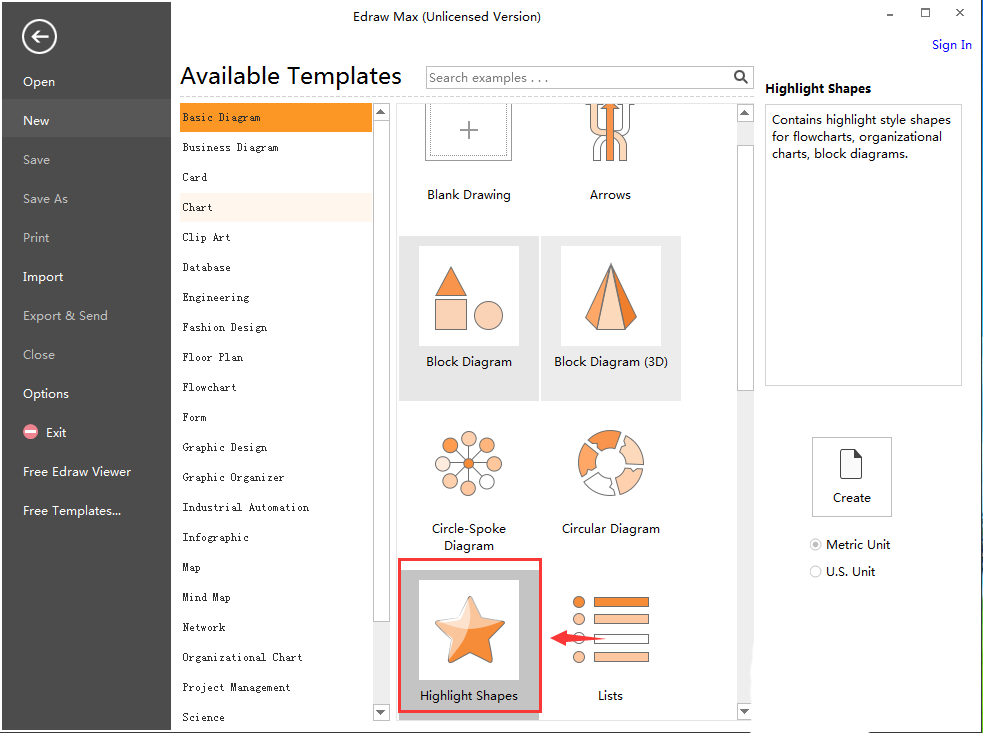
3、在高亮图的图库找到并点击心形;
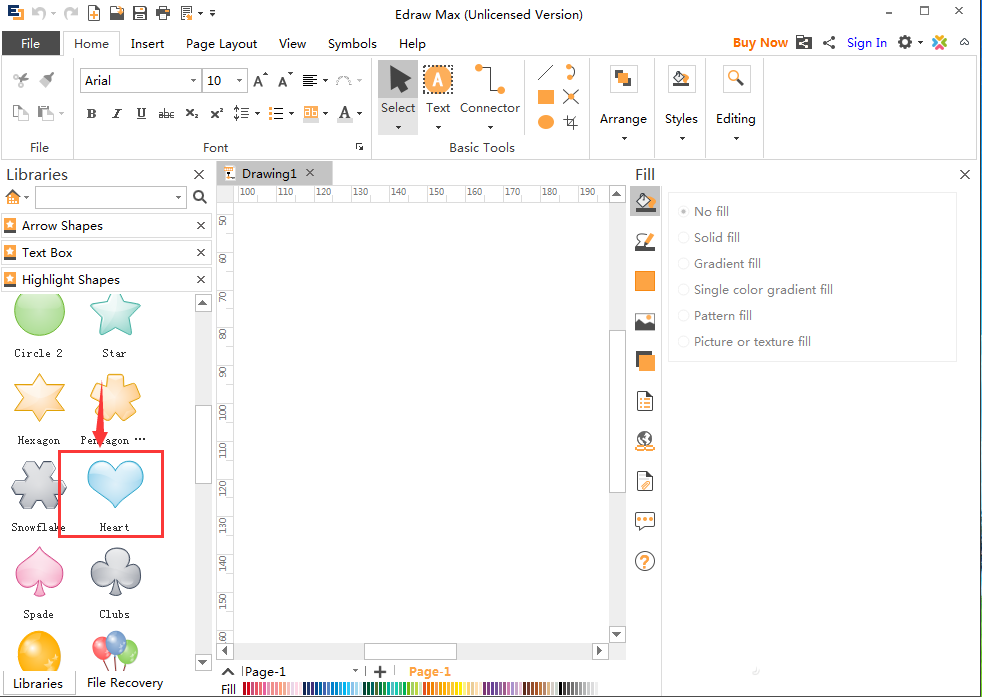
4、通过鼠标将心形拉到编辑区中;
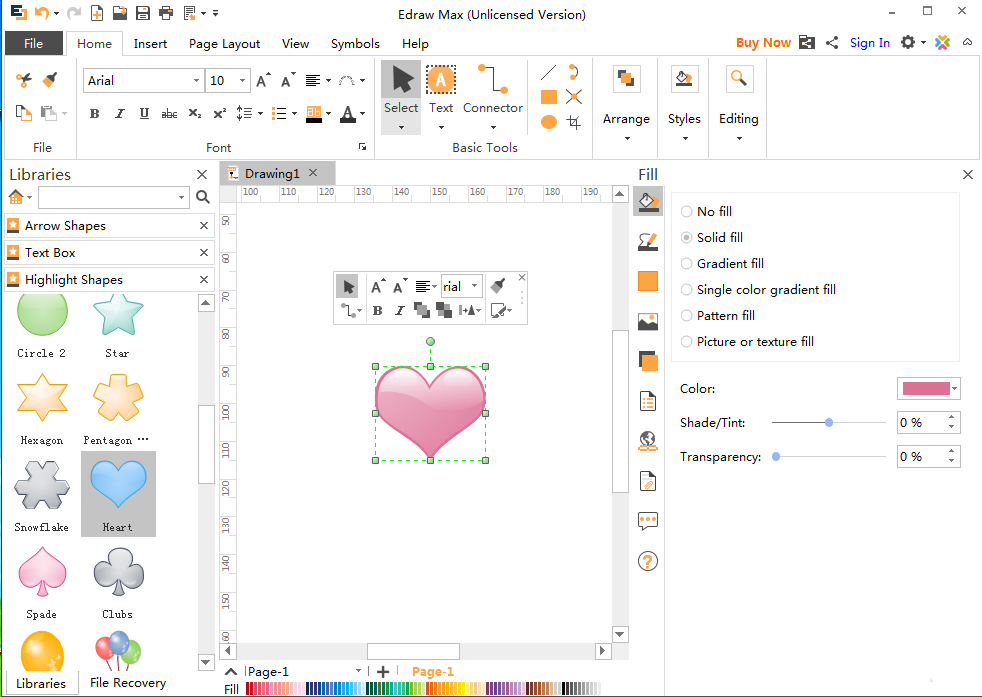
5、点样式,选择填充命令;
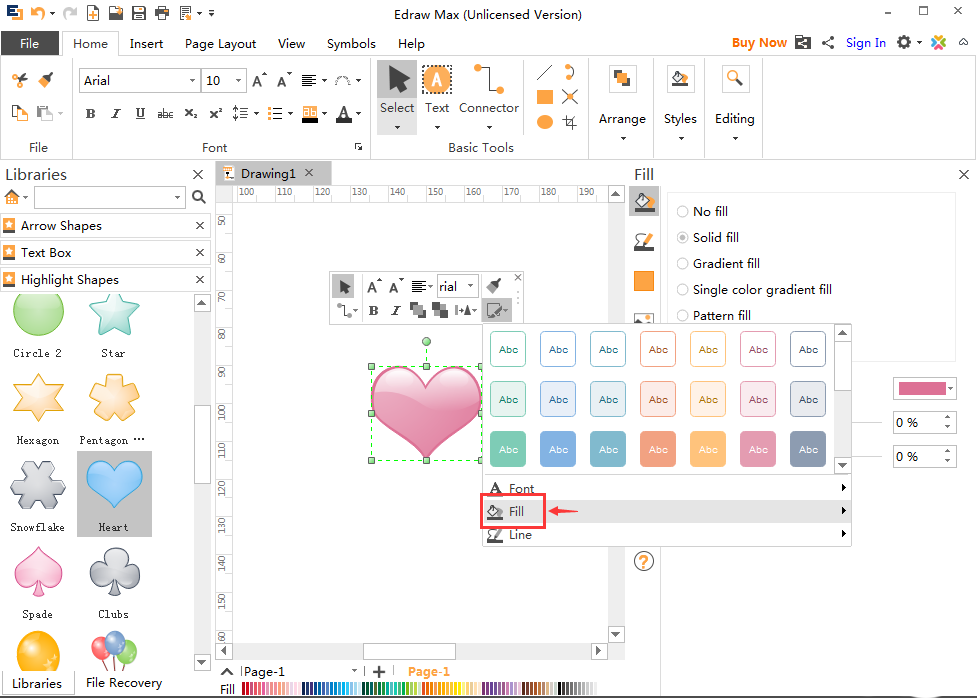
6、选择颜色为红色,把心形填充成红色;
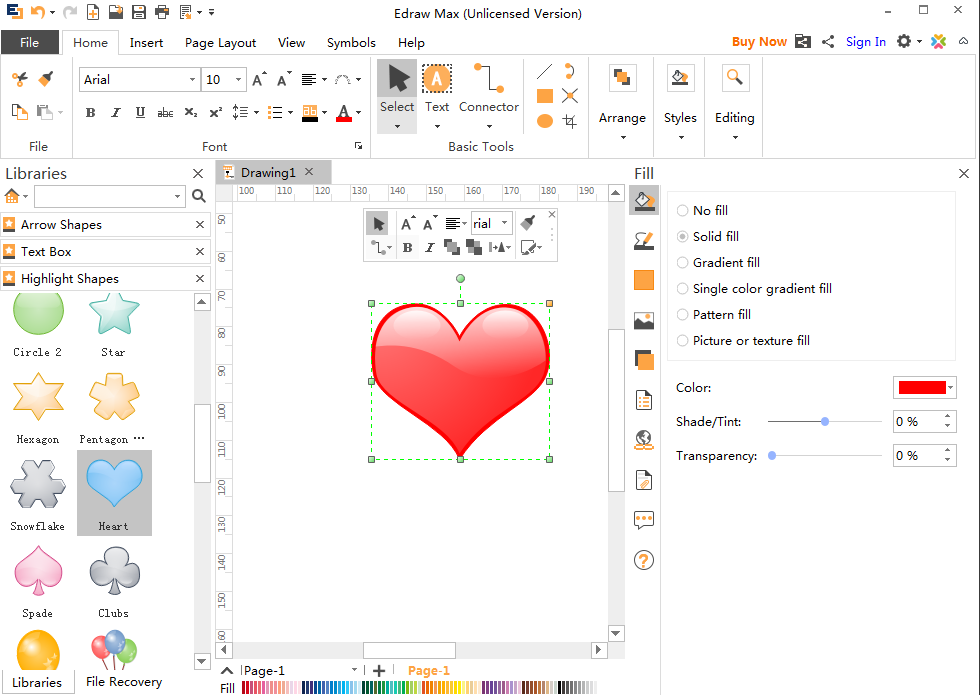
7、这样就创建好了一个红色心形。

学完本文Edraw Max亿图图示绘制红色心形的图文步骤,是不是觉得以后操作起来会更容易一点呢?
热门推荐
-
千问web
版本: 1.2.0大小:82.6MB
千问电脑版正式上线。立即下载,开启高效智能新体验!
【Qwen最新模型,更聪明】已上线最强开源模型Qwen3,问...
-
迅捷图片压缩
版本: r1.7.9大小:3.68 MB
迅捷图片压缩工具支持给JPG、PNG、GIF、BMP等常见图片格式进行压缩处理的图片压缩工具,带有缩小优先、普通...
-
Xmind思维导图
版本: 26.01.07153大小:158.53 MB
Xmind是一款功能全面、易于使用且高度灵活的思维导图软件,适用于个人用户和团队用户在不同场景下的需求。
...
-
亿图思维导图MindMaster软件
版本: 4.5.9.0大小:1.7MB
亿图思维导图MindMaster是一款功能全面且易用的跨平台思维导图软件。它为用户提供了丰富的布...
-
Kimi智能助手
版本: 1.2.0大小:128 MB
是一款智能助手,由月之暗面提供。它擅长中英文对话,支持约20万的上下文输入。Kimi智能助手可以帮助用户解答...